Efter åratal av iPhone- och iPad-ägare som begärde funktionen har Apple äntligen köpt mörkt läge till sina mobila produkter och det landade inom iOS 13 och iPadOS 13-uppdateringarna.
Inte bara en palettbyte, mörkt läge erbjuder en betydande ökning av batteriets livslängd för OLED-iPhone-användare (iPhone X, iPhone XS och XS Max) genom att spara ström som vanligtvis skulle användas för att tända fler pixlar.
Det ger också en skärm som är lättare för dina ögon i mörkare miljöer – perfekt om du använder din iPhone eller iPad i sängen.
Medan utvecklare har aktiverat sina egna mörka lägen inom appar tidigare, är det första gången Apple har inkluderat på systemnivå – vilket innebär att det genomsyrar alla typer av appar, från kontakter, meddelanden, foton och Apple Music.
Om du vill skicka din enhet till en emo-fas, läs vidare för att ta reda på hur du aktiverar mörkt läge på iPhone och iPad.
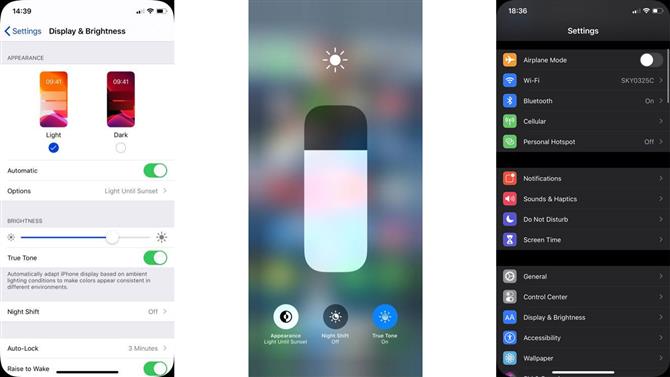
(Bildkredit: Ditching)
Hur du aktiverar mörkt läge på iPhone eller iPad
Först måste du se till att rätt programvara körs på din enhet. Du behöver en version av iOS 13 om du använder en iPhone, och om du är på iPad vill du ha iPadOS 13.1 eller högre.
För att ta reda på vilken programvara du har – eller för att uppgradera här och nu – följ en av guiderna nedan.
- Hur man laddar ner iOS 13
- Hur man laddar ner iPadOS 13
Nu är du uppdaterad, det är dags att bli mörk. Som du kanske föreställer dig att aktivera mörkt läge på iPhone och iPad startar i appen Inställningar. Gå dit och tryck sedan på Display och ljusstyrka.
Du hittar sedan två små skärmdumpar som visar både Ljus- och Mörkläge – så välj. Ett tryck på den mörka lägesbilden är allt du behöver, och du kommer att se inställningsmenyn själv ändra färg.
Det är verkligen lika lätt på det, men du kan vara smartare med det…
Hur man planerar mörkt läge
Har du upptäckt att ”Automatisk” växla i föregående fönster? Det gör att din iPhone eller iPad kan byta till mörkt läge vid solnedgången innan du byter tillbaka till ljusläge vid soluppgången.
Du kan också lägga till ett anpassat schema genom att trycka på Alternativ-menyn som visas när du trycker på Automatisk.
Detta tillåter dig att använda ljusläge under hela dagen, till exempel, och sedan mörkt läge från säga 17:00 och framåt.
Hur man aktiverar mörkt läge från Control Center
Detta är ett av de mörka modernas mindre kända tricks, men ett bra. Det finns ett enklare sätt att aktivera mörkt läge på iPhone och iPad än att behöva gräva i inställningsmenyn eller schemalägga den.
Sätt upp genvägspanelen på Control Center på skärmen (genom att svepa upp från undersidan av telefonen om den har en hemknapp eller ner från det övre högra hörnet om den inte har en), och tryck ner skjutreglaget Skärmens ljusstyrka för att gör det större.
I det nedre vänstra hörnet hittar du en växel märkt ”Utseende” som du kan använda för att snabbt växla från Ljusläge till mörkt läge.
- Hur man aktiverar mörkt läge för Google Chrome
